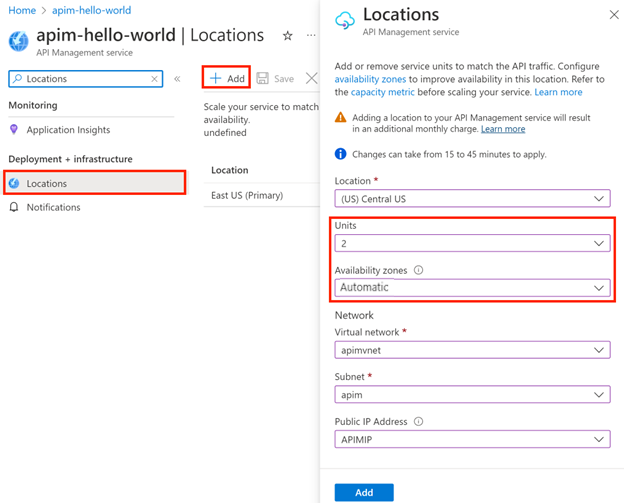你当前正在访问 Microsoft Azure Global Edition 技术文档网站。 如果需要访问由世纪互联运营的 Microsoft Azure 中国技术文档网站,请访问 https://docs.azure.cn。
适用于:高级
本作指南介绍如何在 API 管理实例上启用和配置可用性区域。
有关 API 管理的可靠性功能(例如可用性区域和多区域部署)的详细信息,请参阅 Azure API 管理中的可靠性。
重要
更改 API 管理服务的基础结构(例如配置自定义域、添加 CA 证书、缩放、虚拟网络配置、可用性区域更改和区域添加)可能需要 15 分钟或更长时间才能完成,具体取决于服务层和部署大小。 对于具有更大规模单位或多区域配置的实例,预期时间更长。 仔细执行对 API 管理的滚动更改,以保留容量和可用性。
当服务正在更新时,无法进行其他服务基础结构更改。 但是,可以配置 API、产品、策略和用户设置。 该服务 不会 经历网关停机,API 管理 将继续 服务 API 请求,而不会中断(开发人员层除外)。
先决条件
若要配置 API 管理的可用性区域,实例必须位于支持可用性区域的 Azure 区域中。
如果您没有 API 管理实例,请通过遵循使用 Azure 门户创建新的 Azure API 管理实例的快速入门指南来创建一个。 选择 高级 服务层级。
如果有现有的 API 管理实例,请确保它位于 “高级 ”(经典)层中。 如果不是,请升级到高级层。
默认可用性区域支持
在支持可用性区域的 高级 层中创建新的 API 管理实例,或者 将 API 管理部署到其他区域时,API 管理提供两种类型的可用性区域支持:
自动。 如果未指定要使用的可用性区域,Azure API 管理将提供自动可用性区域支持。
手动。 当你显式指定要使用的可用性区域时,Azure API 管理提供手动可用性区域支持。
重要
为了确保 API 管理实例的可靠性,建议使用自动可用性区域支持。 若要实现最大区域冗余,建议在部署 API 管理实例的每个区域中至少部署三个单元。 有关详细信息,请参阅 API 管理中的可靠性。
手动可用区支持
虽然推荐使用自动可用性区域配置,但您可以为 API 管理实例的现有位置手动配置或更新可用性区域。 以下部分提供了在 API 管理实例的现有位置上手动配置区域冗余的步骤,具体取决于实例是否注入虚拟网络。
注释
可以选择启用 区域 配置,其中 API 管理实例或位置部署在单个可用性区域中。 由于该配置在发生该区域中断时不提供复原能力,因此通常不建议使用,除非在某些特定场景中另有需要。 有关详细信息,请参阅 API 管理中的可靠性。
谨慎
如果在配置自动缩放的 API 管理实例上手动配置可用性区域,则可能需要在配置后调整自动缩放设置。 在这种情况下,自动缩放规则和限制中的 API 管理单元数必须是区域数的倍数。 如果只是默认为自动可用性区域支持,则无需调整自动缩放设置。
未注入虚拟网络中的实例
若要在 API 管理实例的现有位置手动配置可用性区域支持,请执行以下作:
通过阅读 API 管理中的可靠性,全面了解 API 管理中可用性区域的所有要求和注意事项。
在 Microsoft Azure 门户中,转到 API 管理实例。
在“部署 + 基础结构”菜单上,选择“位置”。
在 “位置” 框中,选择要启用的位置。 该位置必须支持可用性区域,如先决条件中所述。
在“单位”框中,选择位置所需的比例单位数量。
在 “可用性区域 ”框中,保留 “自动 设置”(建议),或者选择一个或多个区域。 如果选择特定区域,所选单位数必须均匀分布到可用性区域。 例如,如果选择了三个单元,则会选择三个区域,以便每个区域托管一个单元。
选择“应用”,然后选择“保存”。
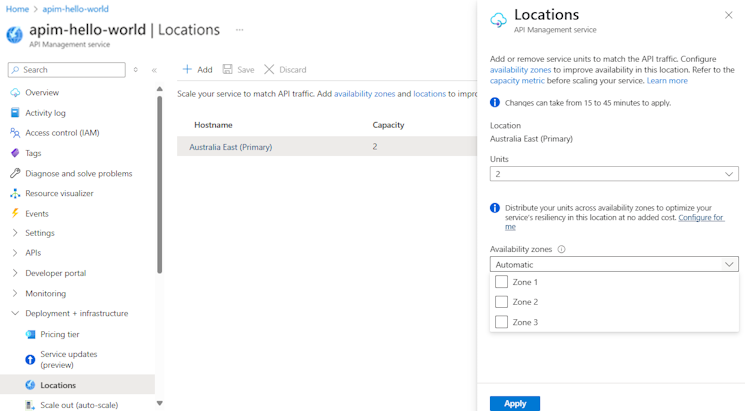
在虚拟网络中注入的实例
在虚拟网络中注入的 API 管理实例的现有位置手动配置可用性区域支持:
通过读取 API 管理中的可靠性,全面了解在 API 管理中启用区域冗余的所有要求和注意事项。
在位置创建公共 IP 地址以启用可用性区域。 虚拟网络指导中提供了详细的要求。
在 Microsoft Azure 门户中,转到 API 管理实例。
在“部署 + 基础结构”菜单上,选择“位置”。
在 “位置” 框中,选择要启用的位置。 该位置必须支持可用性区域,如先决条件中所述。
在“单位”框中,选择位置所需的比例单位数量。
在 “可用性区域 ”框中,保留 “自动 设置”(建议),或者选择一个或多个区域。 如果选择特定区域,所选单位数必须均匀分布到可用性区域。 例如,如果选择了三个单元,则会选择三个区域,以便每个区域托管一个单元。
在 “公共 IP 地址 ”框中,选择位置中的公共 IP 地址。
选择“应用”,然后选择“保存”。
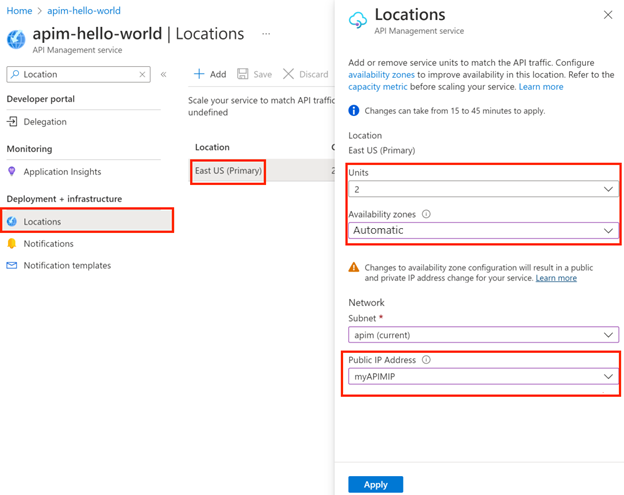
新网关位置
若要将新位置添加到 API 管理实例,并在该位置配置可用性区域,请执行以下作:
通过读取 API 管理中的可靠性,全面了解在 API 管理中启用可用性区域的所有要求和注意事项。
如果 API 管理实例部署在主要位置的虚拟网络中,请在计划启用可用性区域的新位置中设置 虚拟网络、子网和可选公共 IP 地址。
在 Microsoft Azure 门户中,转到 API 管理实例。
在“部署 + 基础结构”菜单上,选择“位置”。
选择“+ 添加”以添加新位置。 该位置必须支持可用性区域,如先决条件中所述。
在“单位”框中,选择位置所需的比例单位数量。
在 “可用性区域 ”框中,保留 “自动 设置”(建议),或者选择一个或多个区域。 如果选择特定区域,所选单位数必须均匀分布到可用性区域。 例如,如果选择了三个单元,则会选择三个区域,以便每个区域托管一个单元。
如果 API 管理实例部署在虚拟网络中,请使用 “网络 ”下的框选择位置中可用的虚拟网络、子网和公共 IP 地址。
依次选择“添加”、“保存”。